WordPress är en så användarvänlig plattform att den har vunnit popularitet på kort tid. Du skulle vara glad att veta att mer än 25 procent av webbplatserna finns på WordPress. Många stora kändisar, varumärken använder WordPress för sin sociala närvaro.

Om du är en av de ivriga fansen av WordPress-teknik, kommer du att älska det här avsnittet. I det här avsnittet kommer vi att berätta hur du installerar ett WordPress-tema på din blogg eller webbplats med två olika metoder.
De tre metoderna är nämligen: 1) använda själva WordPress-instrumentpanelen. 2) Använder en FTP-klient som Filezilla etc.
Så, gå för den som bäst gör dig bekväm och installera en Wordpress tema som ett proffs. Så, låt oss börja:
Vad är ett tema?
Ytligt sett är ett tema som huden på vilken enhet som helst. När det gäller WordPress är ett tema en ansamling av flera filer sammansatta för att ge ett grafiskt gränssnitt till slutanvändaren.
Hur installerar jag WordPress-tema?
Det finns två metoder som du kan använda för att installera ett WordPress-tema. Den första är genom att använda själva WordPress-instrumentpanelen, och den andra är genom att använda valfri File Transfer Protocol-klient. I den här artikeln kommer vi att berätta om båda metoderna.
Metod 1: Använd WordPress.
Steg # 1: I detta allra första steg i denna process måste du logga in på din Wordpress instrumentpanelen med motsvarande referenser. För detta måste du använda inloggningsadressen som i det mest allmänna fallet har följande syntax: www.yourwordpresssite.com/wp-admin/.
Uppenbarligen kommer din WordPress-webbplats att vara ditt domännamn. När du har loggat in på din WordPress-dashboard är du redo att gå till nästa steg.
Steg # 2: Nu, från den vänstra panelen i fönstret, måste du navigera till avsnittet Utseende. När du har hittat den måste du antingen hålla muspekaren eller klicka på den.
Håller du muspekaren över den öppnas en meny för dig där du måste välja alternativet "Teman". Alternativt, om du klickar direkt på länken Utseende, tar den dig direkt till samma plats. Så du kan välja vilken som helst.
Detta leder dig i sin tur till en sida med titeln teman.
Steg # 3: Under temansidan måste du hitta knappen "Lägg till ny". Oroa dig inte; du behöver inte arbeta mycket med att bestämma för det eftersom det är placerat precis bredvid teman.
När du har hittat samma, måste du nu klicka på den.
Steg # 4: Din tidigare åtgärd tar dig till en annan sida där du måste hitta knappen "Ladda upp tema". Det visas vanligtvis bredvid texten Lägg till teman.
Klicka på det; när du har hittat den.
Steg # 5: Det föregående steget öppnar ett avsnitt på samma sida där du kan se en knapp som heter "välj fil." Du måste nu klicka på det och genom att klicka på det öppnas en dialogruta som underlättar för dig att bläddra i temat som du vill ladda upp. Leta bara upp den önskade, välj den och tryck på öppna.
Kom alltid ihåg att temafilen måste finnas i en zip-mapp. Annars accepterar inte WordPress det.
När du har valt filen måste du nu klicka på knappen "Installera nu". Det kommer att ta några ögonblick att installera det nya temat.
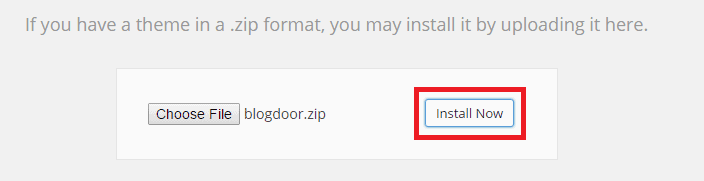
Steg # 6: När temat är installerat får du en uppdaterad sida som säger att temat har installerats. Nu kommer det också att ge dig alternativen om du vill se en förhandsvisning av detsamma eller om du vill aktivera temat tillsammans med några andra alternativ.
Om du vill aktivera temat direkt bör du överväga att välja aktivera knappen. Detta kommer att aktivera temat för dig.
Alternativt kan du också söka efter de installerade teman från temansidan och aktivera vad som helst som önskas.
Läs också: Mythemeshop WP Review pro
Metod 2: Använd FTP.
Denna metod är ganska komplicerad jämfört med den tidigare metoden. För att gå vidare med denna metod måste du också vara medveten om vad FTP-klient är och hur man arbetar med det.
Med tanke på korthet kommer vi att berätta mycket exakt om det.
FTP står för File Transfer Protocol. För att göra det enkelt för dig kan det definieras som ett medium genom vilket du kan kommunicera med servern. Det används vanligtvis för att överföra filerna från klienternas ände till serveränden.
Nu kommer vi att berätta hur du använder FTP-klienten för att installera WordPress-temat. Du kan också kolla in detta detaljerat genererapress vs astra.
Steg # 1: För det första behöver du en FTP-klient. Även om det finns många personliga, fann jag att "Filezilla" fungerade bäst för detta ändamål. Så, gå till den, ladda ner den och installera den på ditt system.
När du har gjort det nämnda, är du bra att gå till nästa steg.
Steg # 2: Anslut nu FTP-klienten till din server och navigera till katalogen som wp-innehåll/teman. Nu måste du placera dina temafiler i mappen.
Gör bara det som krävs och på så sätt har du nu temat i din temapanel.
Steg # 3: För att aktivera temat måste du logga in på WordPresss administrativa panel och under utseendesektionen måste du välja teman. Efter det, sök efter temat som du just har laddat upp i din temakatalog och aktivera det.
På så sätt kan du enkelt installera ett tema med hjälp av en FTP-klient.

Så det här handlade om hur man installerar en WordPress tema. Hoppas du har en idé om hur man installerar ett WordPress-tema via olika metoder.
Vilken metod föredrar du installera ett WordPress-tema för din blogg eller hemsida? Berätta gärna för oss så kommer gärna att lyssna på dina ord. Du kan använda kommentarsektionen för detta ändamål.
Dessutom, om du gillade den här artikeln, glöm inte att dela den socialt.
Tack för att du gick förbi och gav den en trevlig läsning. Håll utkik och fortsätt besöka för mer.
Snabblänkar-




